9 nastavení soukromí na iPhonu, která byste měli hned zapnout

Apple odvádí v oblasti soukromí lepší práci než většina společností. Ne všechna výchozí nastavení iPhonu jsou ale v nejlepším zájmu uživatele.
Co vědět
iOS 17 přinesl řadu jemných změn spolu s některými významnými změnami, které zahrnují upozornění na citlivý obsah, profily Safari, kontaktní plakáty a další. Mezi tyto jemné změny patří nový způsob, jakým se widgety kontaktů zobrazují a chovají na vaší domovské obrazovce. Předchozí iterace widgetu Kontakt (malé) vám umožňovaly propojit jej s konkrétním kontaktem, abyste k nim měli přístup, kdykoli budete chtít.
Tím byste se však dostali na stránku kontaktu v aplikaci Kontakty, kterou pak můžete použít k volání nebo psaní zpráv. Mnoho uživatelů to považovalo za docela neintuitivní, což v podstatě způsobilo, že widget na domovské obrazovce byl trochu nadbytečný. S ohledem na to Apple nyní změnil způsob, jakým se widget kontaktů na domovské obrazovce zobrazuje na vašem iPhone, přidáním nových tlačítek pro volání a zprávy přímo do widgetu. Pojďme se dozvědět více o těchto tlačítkách a o tom, jak je můžete použít ke snadnému spojení se svými blízkými.
Malý widget Kontakty na vaší domovské obrazovce má nyní vyhrazená tlačítka pro volání a zprávy. Tato tlačítka lze nyní použít k přímému odeslání zprávy nebo zavolání kontaktu jediným klepnutím. Pokud existuje více způsobů, jak se spojit s kontaktem, ať už je to FaceTime nebo více kontaktních čísel, můžete si vybrat preferovaný způsob spojení s někým pomocí nastavení widgetu. Je to skvělý způsob, jak používat widgety na domovské obrazovce, abyste se dostali do kontaktu se svými oblíbenými kontakty, se kterými se pravidelně spojujete.
Na rozdíl od starších widgetů, kde byste byli přesměrováni na vyhrazenou stránku kontaktu v aplikaci Kontakty, bude zpráva nebo hovor přímo zahájen s kontaktem v závislosti na vaší volbě. To však neznamená, že nemůžete použít starý způsob používání kontaktního widgetu na domovské obrazovce. Pokud chcete, můžete tato tlačítka snadno deaktivovat pomocí nastavení widgetu na domovské obrazovce.
Zde je návod, jak povolit nová tlačítka pro volání a zprávy pro widget kontaktu na domovské obrazovce. Postupujte podle ní��e uvedených kroků, které vám pomohou s procesem.
Poznámka: Tlačítka volání a zprávy jsou k dispozici pouze pro malý widget kontaktů . Kromě toho musí váš iPhone používat iOS 17. Pokud jste tedy své zařízení ještě neaktualizovali, můžete přejít do Nastavení > Obecné > Aktualizace softwaru a nainstalovat nejnovější dostupnou aktualizaci.
Krok 1: Přidejte na domovskou obrazovku malý widget kontaktu
Začněme přidáním malého kontaktního widgetu na domovskou obrazovku. To nám umožní povolit tlačítka Volat a Zpráva ve widgetu. Pokud již máte na domovské obrazovce malý kontaktní widget, můžete tento krok přeskočit ve prospěch kroku 2 níže. Začněme.
Odemkněte svůj iPhone a klepněte a podržte na domovské obrazovce .
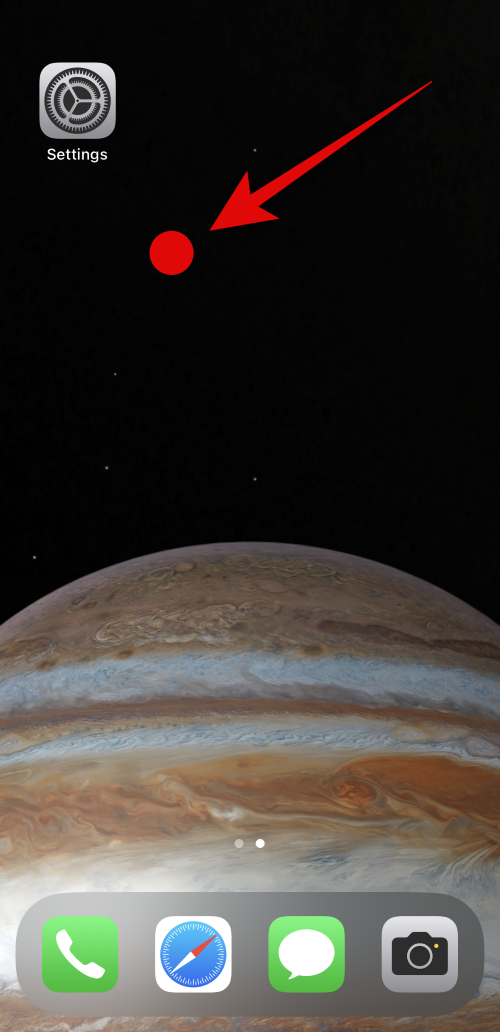
Nyní klepněte na ikonu plus ( ) v levém horním rohu.
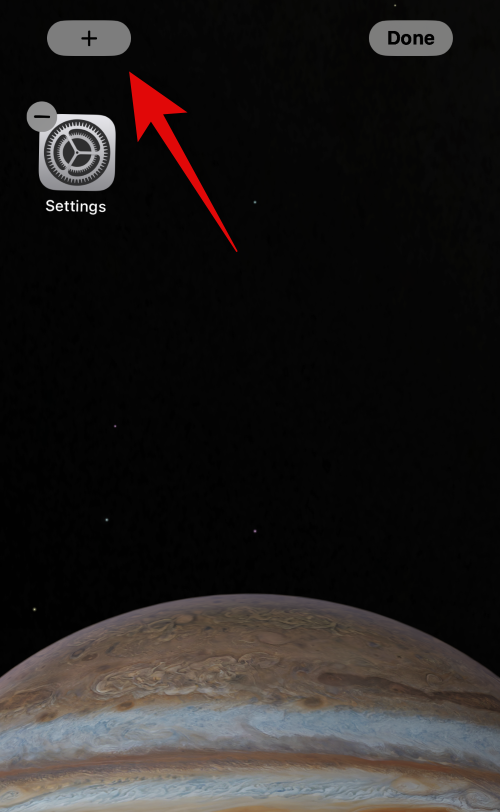
Přejděte dolů a klepněte na Kontakty .
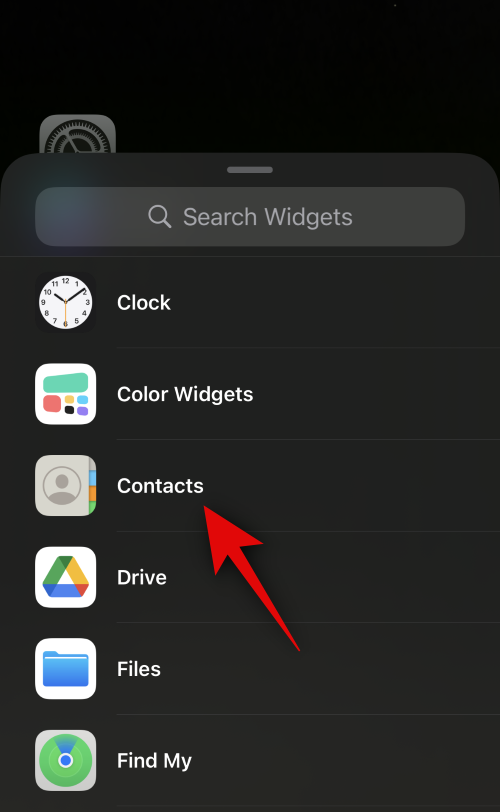
Nyní klepněte na + Přidat widget pod malým widgetem pro vaše kontakty.
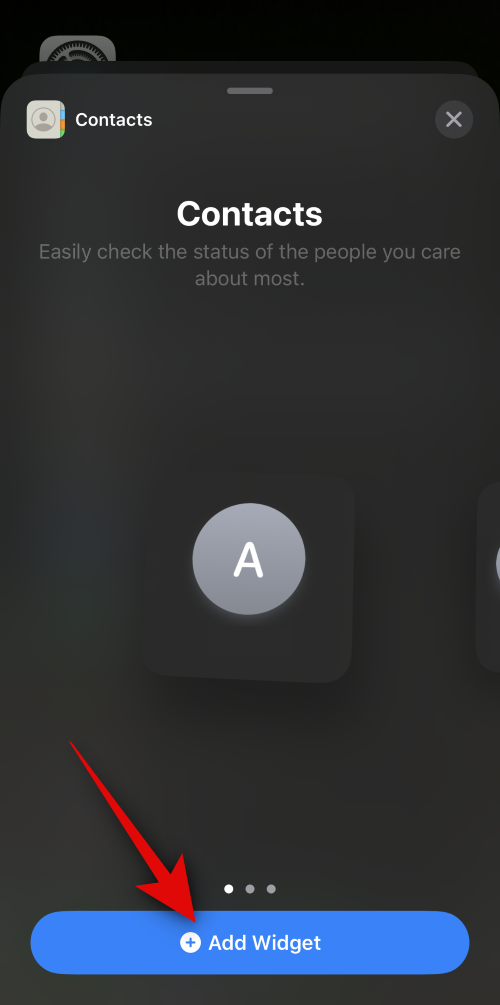
Widget bude nyní přidán na vaši domovskou obrazovku. Klepnutím na Hotovo v pravém horním rohu ukončíte úpravy své domovské obrazovky.
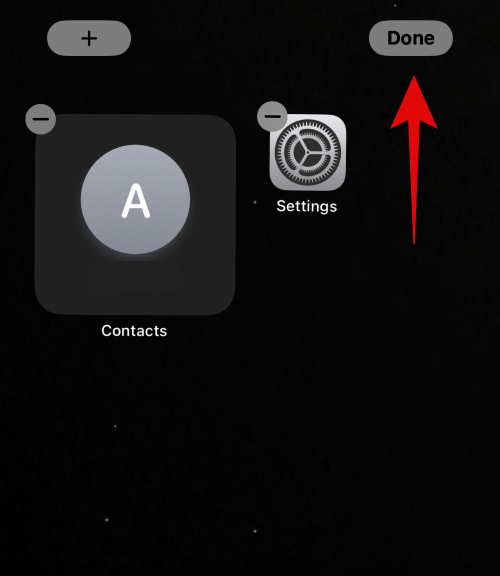
A to je vše! Nyní můžete pomocí tohoto kroku aktivovat a používat tlačítka volání a zpráv s widgetem.
Nyní, když jste na domovskou obrazovku přidali widget kontaktu, povolme pro něj tlačítka pro volání a zprávy. Postupujte podle níže uvedených kroků, které vám pomohou s procesem.
Odemkněte zařízení a klepnutím a podržením na domovské obrazovce přejděte do režimu úprav.
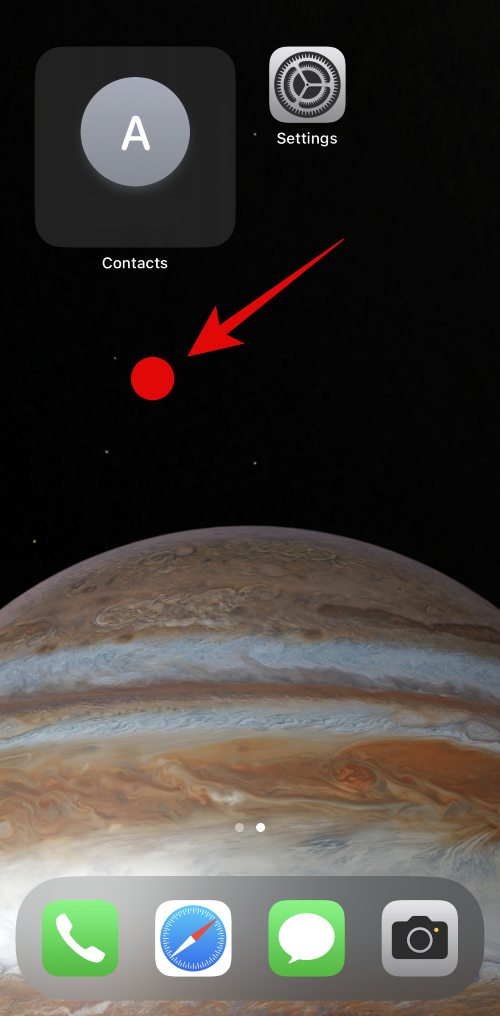
Poté klepněte na nedávno přidaný widget a přizpůsobte jeho nastavení.
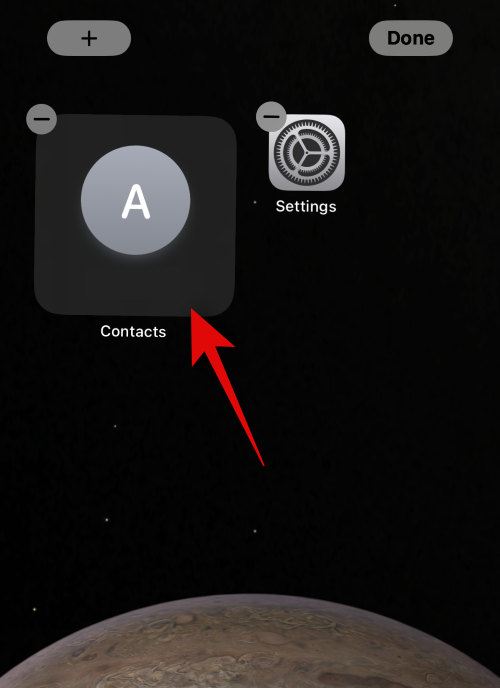
Nyní klepněte na navrhovaný kontakt vedle Kontakt a vyberte preferovanou osobu, kterou chcete kontaktovat pomocí widgetu.
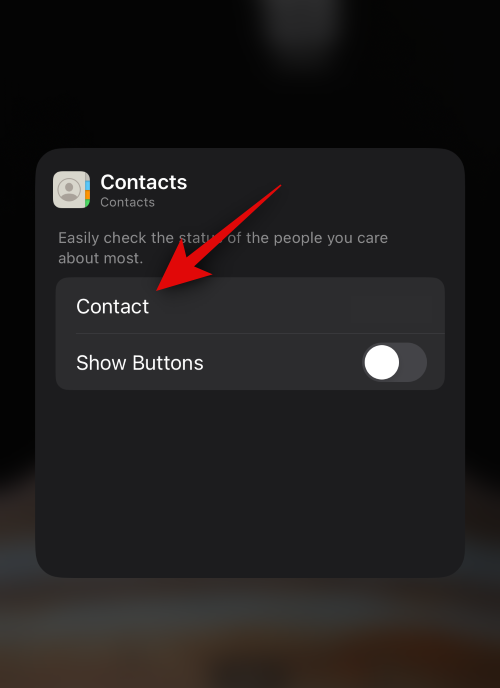
Klepněte na a vyberte kontakt, který chcete widgetu přiřadit.
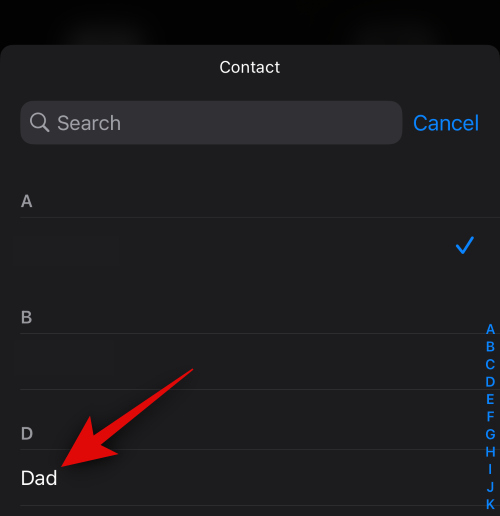
Kontakt bude nyní přiřazen k widgetu. Nyní klepněte a povolte přepínač Zobrazit tlačítka .
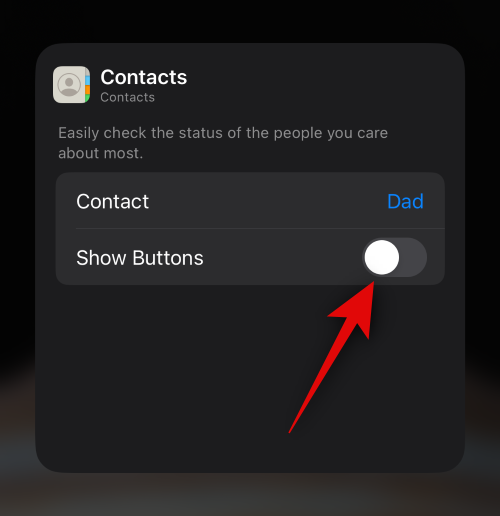
Pokud má kontakt více telefonních čísel, budete požádáni o přiřazení čísla pro každé tlačítko. Klepněte na Vybrat vedle Zpráva a vyberte preferované číslo, které chcete použít při odesílání zprávy kontaktu.
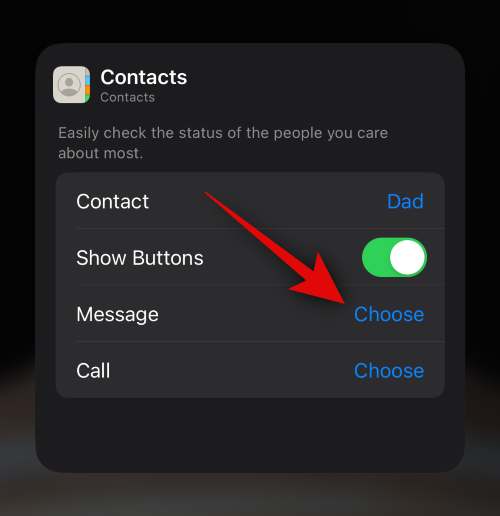
Klepněte na a vyberte preferované telefonní číslo. Pokud je číslo používáno v různých službách, budete mít možnost vybrat si relevantní službu, kterou chcete použít, abyste je také oslovili.
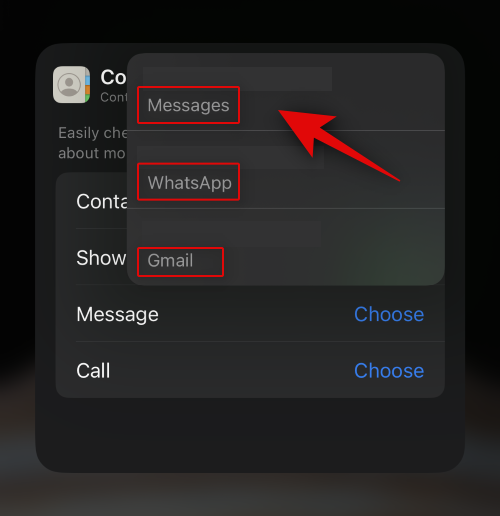
Podobně klepněte na Vybrat vedle Volat .
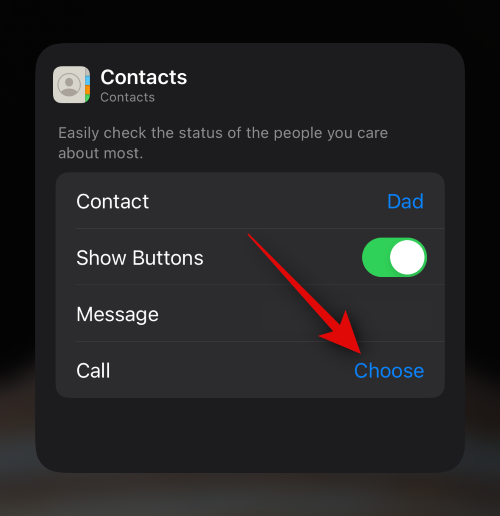
Nyní vyberte preferovaný způsob kontaktu, který chcete použít, když klepnete na tlačítko Volat .
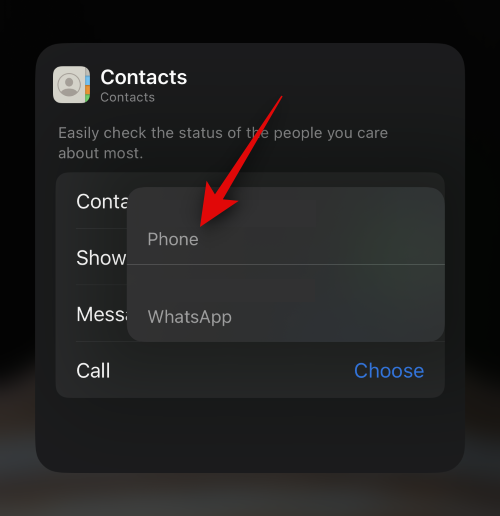
Klepnutím na prázdnou oblast ukončíte úpravy widgetu.
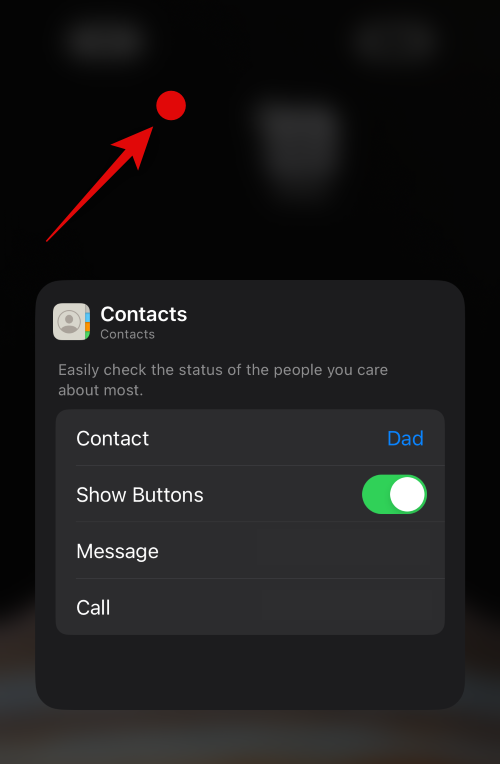
Klepnutím na Hotovo v pravém horním rohu ukončíte úpravy své domovské obrazovky.
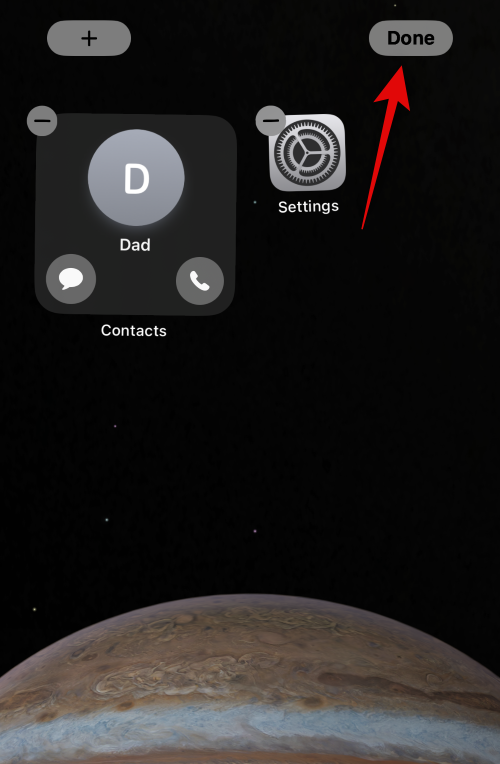
Nyní můžete klepnout na ikonu Zpráva a poslat zprávu svému kontaktu. A když jim chcete zavolat, klepněte na ikonu Volat .
Poznámka: Při každém klepnutí na tlačítko Volat ve widgetu bude hovor přímo zahájen bez jakéhokoli potvrzení. Doporučujeme to mít na paměti, abyste se vyhnuli náhodným hovorům s vybraným kontaktem.
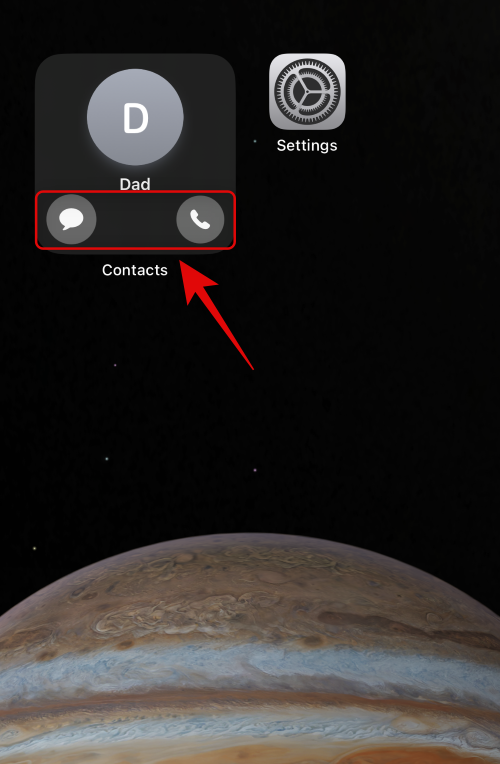
A takto můžete povolit a používat nové tlačítko pro volání a zprávy ve widgetu kontaktu na domovské obrazovce.
Bohužel ne, widgety pro kontakty střední a velké velikosti se chovají stejně jako na iOS 16. U těchto widgetů nelze povolit tlačítka pro volání a zprávy a můžete vybrat pouze kontakty, které jim chcete přiřadit.
Doufáme, že vám tento příspěvek pomohl snadno aktivovat a používat nová tlačítka pro volání a zprávy ve widgetu Kontakty na domovské obrazovce. Máte-li další otázky, neváhejte nás kontaktovat pomocí sekce komentářů níže.
Apple odvádí v oblasti soukromí lepší práci než většina společností. Ne všechna výchozí nastavení iPhonu jsou ale v nejlepším zájmu uživatele.
Pomocí tohoto akčního tlačítka můžete kdykoli na telefonu zavolat ChatGPT. Zde je návod, jak otevřít ChatGPT pomocí akčního tlačítka na iPhonu.
Jak pořídit dlouhý snímek obrazovky na iPhonu vám pomůže snadno zachytit celou webovou stránku. Funkce posouvání obrazovky na iPhonu je k dispozici v systémech iOS 13 a iOS 14 a zde je podrobný návod, jak pořídit dlouhý snímek obrazovky na iPhonu.
Heslo k iCloudu můžete změnit mnoha různými způsoby. Heslo k iCloudu můžete změnit v počítači nebo v telefonu prostřednictvím podpůrné aplikace.
Když pošlete společné album na iPhonu někomu jinému, bude muset daná osoba souhlasit s připojením. Existuje několik způsobů, jak přijmout pozvánky ke sdílení alba na iPhonu, jak je uvedeno níže.
Protože jsou AirPods malá a lehká, někdy se snadno ztratí. Dobrou zprávou je, že než začnete rozebírat dům a hledat ztracená sluchátka, můžete je sledovat pomocí iPhonu.
Věděli jste, že v závislosti na regionu, kde se váš iPhone vyrábí, se může lišit od iPhonů prodávaných v jiných zemích?
Zpětné vyhledávání obrázků na iPhonu je velmi jednoduché, když můžete použít prohlížeč v zařízení nebo některé aplikace třetích stran pro více možností vyhledávání.
Pokud potřebujete často někoho kontaktovat, můžete si na svém iPhonu nastavit rychlé volání pomocí několika jednoduchých kroků.
Otočení obrazovky v horizontální rovině na iPhonu vám pomůže pohodlněji sledovat filmy nebo Netflix, prohlížet PDF soubory, hrát hry atd. a mít lepší zážitek.








